101ferretは、フェレットの飼育、フェレットグッズ、病気等の情報がいっぱいです。

当サイトはアフィリエイト広告を掲載し、収益を得て運営しています。
101ferret / エンターテインメント / フェレット画像加工に挑戦しよう
フェレットの写真を撮ったなら、プリントしたり、ホームページに公開したり、みんなに見てもらいたいですよね。でも少し画像がぼけてしまったり、余計な物が入っていたりすると、せっかくのかわいい写真も台無しになってしまいます。ここでは簡単ですが、そんな時の為に画像加工テクニックの初歩的な事を解説しています。(画像加工初心者対象です)
ここでは安価で普及率が高いPhotoshop Elementsと、ホームページに便利なFireworksでの初歩的画像加工テクニックを紹介します。
ちなみにPhotoshopElementsを利用していますが、Fireworksでもほとんど同じです。フェレットを撮影した時、「あーこれが無ければいい写真なのになぁー」と思うことってありますよね。それを実際に消す画像加工テクニックです。うちのフェレットの画像を例に挙げながら説明していきます。

この画像は、 せっかく(私的に)かわいく撮影されているのになんだかぬいぐるみがちょっと全体的にボロってます。ありのままの画像なので、自分だけが見るのには良いですが、HPに載せるのは微妙に恥ずかしいですよね。ここではぬいぐるみをきれいに加工しちゃいましょう!!まず先に結果を見てください。

この画像はコピースタンプツールというものを使って消す方法を選びました。ツールボックスからコピースタンプツールを選択し、ぬいぐるみの汚い部分の近くでAltキーを押しながらクリックしてその部分をコピーします。そしてAltキーを放し、汚い部分でマウスをドラッグするのです。それの繰り返しで、不要な部分を消し去る事ができます。もちろんもっと大きな余分な物もばっちり消せます。
Fireworksを使用してます。これはとっても簡単な画像加工テクニックです。コマンド→クリエイティブ→セピア調に変換という操作だけで、簡単にセピア画像が作れます。ほんとFireworksは便利なんですよ!


これは各人にいろいろな美しく見せる方法がありますので、いろいろ研究されると面白いと思います。例として、このサイトの「旧フェレットグッズレポート」のタイトル加工を順に見ていきましょう。最初はこんな感じの写真でした。↓





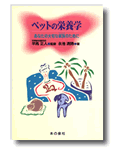
本の内容はかなり難しいです。しかし栄養学から、ガンの発生のメカニズムまでを、詳しく説明しています。

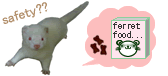
毎日食べるものですから、よく考えてフードを選ばなければいけません。少しの知ッがあるだけでも、最悪なフードを選ぶことは避けられます。詳しくない人はお勉強しましょう。